Como instalar o iCloud Passwords no Windows
Por André Lourenti Magalhães | Editado por Bruno Salutes | 16 de Dezembro de 2021 às 16h00
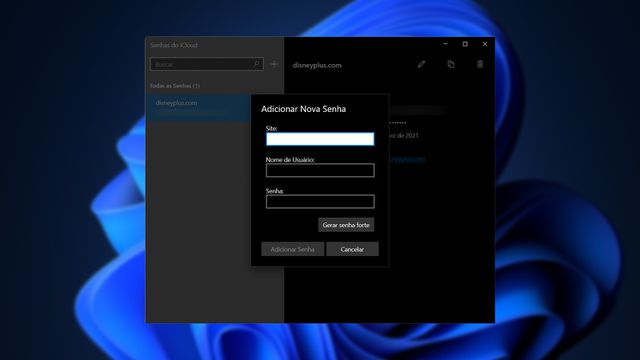

O iCloud Passwords, também conhecido como Senhas para iCloud, é um aplicativo para Windows que permite gerenciar todas as suas senhas salvas no serviço de armazenamento da Apple. Basta fazer o login com o seu ID Apple e vincular as informações para acessar suas informações de login em diferentes plataformas no computador.
Para usar o iCloud Passwords, é necessário ter o aplicativo do iCloud instalado em seu PC (Windows). Além disso, o serviço pode ser utilizado para preenchimento automático de senhas através de uma extensão para Google Chrome e Microsoft Edge. Essa opção é uma alternativa se você utiliza um iPhone e um computador com Windows, pois evita o uso de mais de um gerenciador de senhas. Confira como usar!
- Faça o download do iCloud para Windows pela Microsoft Store e conclua a instalação;
- Em seguida, faça login com o seu ID Apple;
- O iCloud exibirá quais informações podem ser sincronizadas com o seu computador. Selecione a opção "Senhas" e clique em "Aplicar";
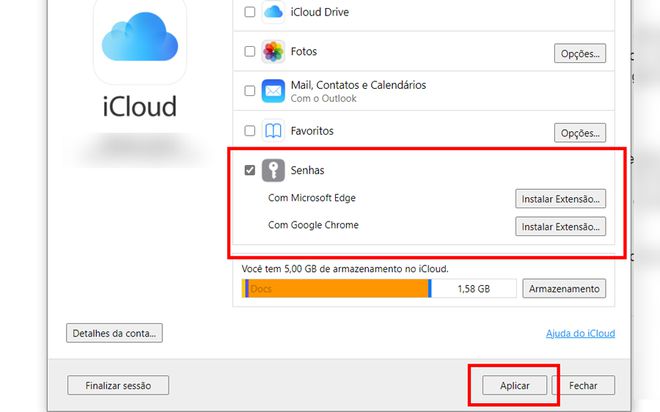
Sincronize as senhas salvas do iCloud no Windows (Captura de tela: André Magalhães) - Após configurar o app, instale a extensão Senhas do iCloud no seu navegador (Chrome | Edge);
- Clique no ícone da extensão e digite o código de seis dígitos enviado pelo iCloud para ativar a sincronização das senhas;
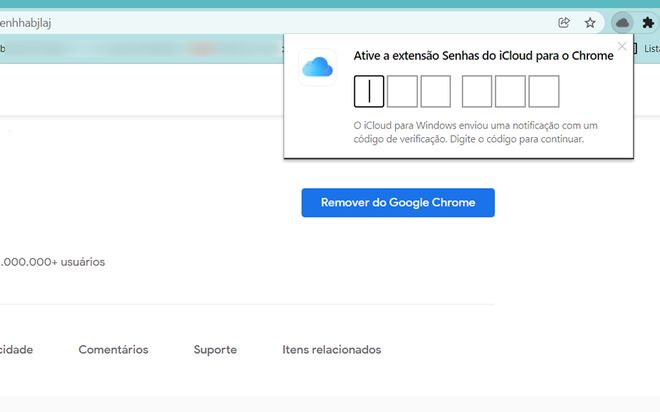
Ative a extensão iCloud Passwords no Chrome (Captura de tela: André Magalhães) - Ao fazer um login em qualquer plataforma pelo navegador, o iCloud oferece a opção de salvar as informações de acesso;
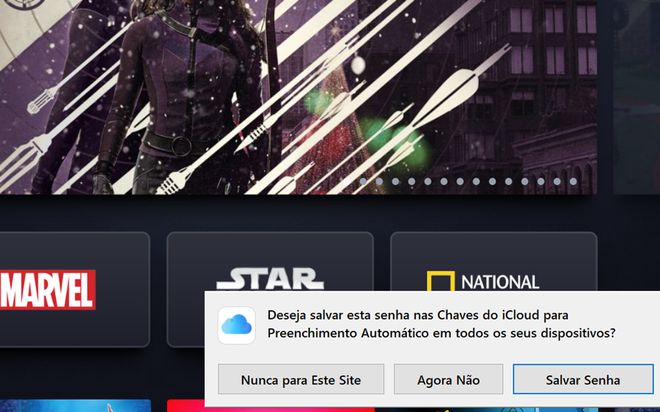
iCloud permite salvar novas senhas no Chrome (Captura de tela: André Magalhães) - Em uma tela de login, clique na extensão para utilizar o preenchimento automático;
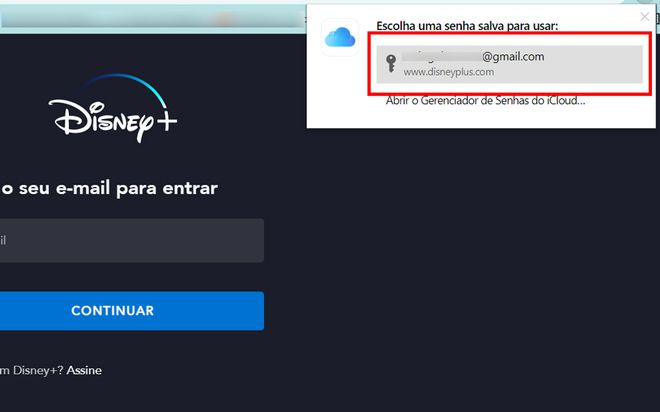
Use o iCloud Passwords para preenchimento automático (Captura de tela: André Magalhães) - Para conferir todas as senhas salvas, abra o Senhas do iCloud pelo menu Iniciar do computador e faça o login pelo Windows Hello. Esse aplicativo inclui todos os acessos armazenados, permite salvar novas credenciais e usa um gerenciador de senhas fortes.
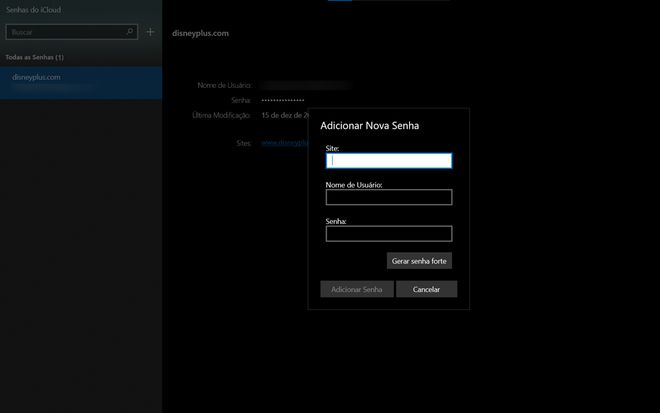
Gerencie e crie senhas fortes com o Senhas do iCloud no Windows (Captura de tela: André Magalhães)
É importante ressaltar que o Senhas do iCloud é compatível apenas com as versões para Windows do Google Chrome e Microsoft Edge. Não é possível utilizar a extensão nas versões desses navegadores para o Mac.